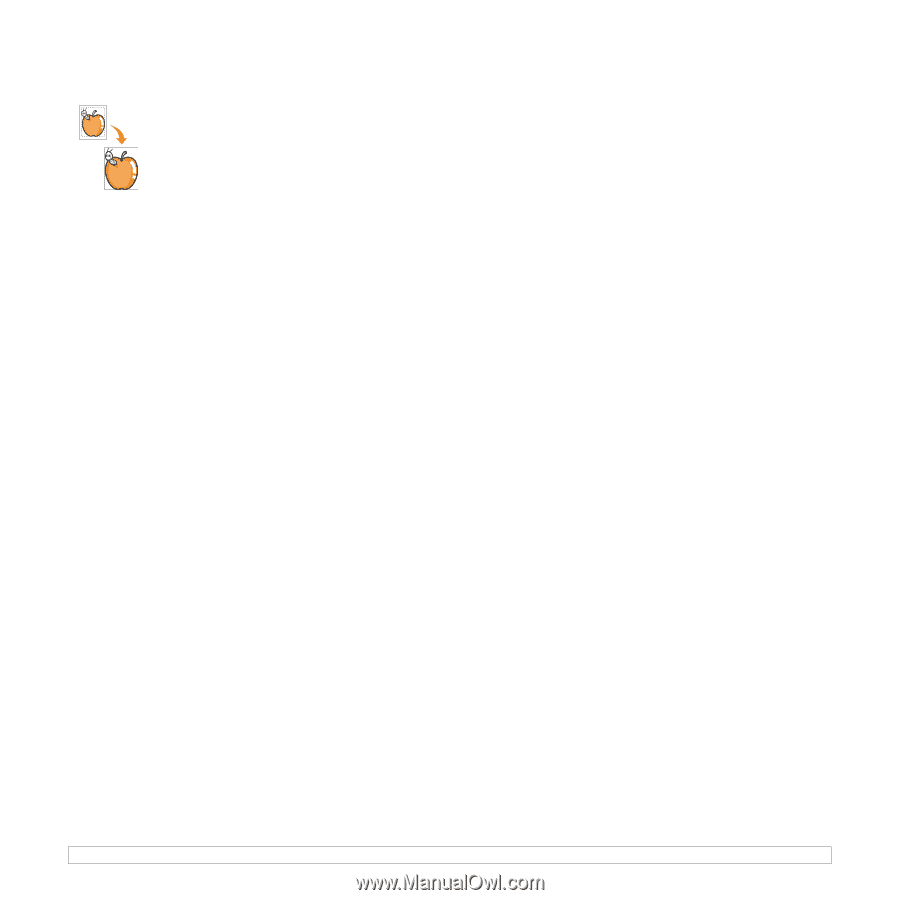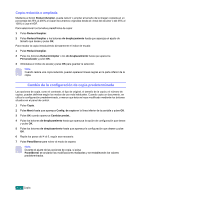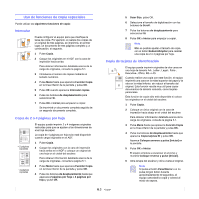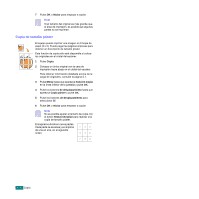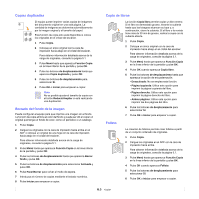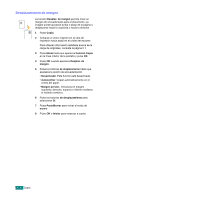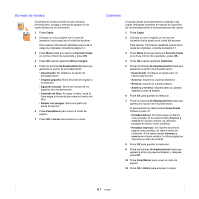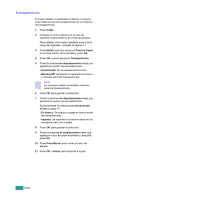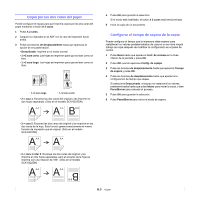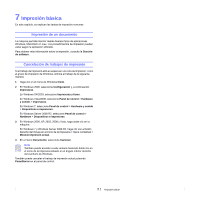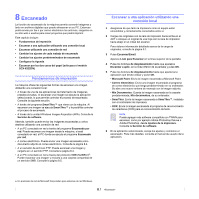Samsung SCX 6322DN User Manual (SPANISH) - Page 42
Borrado de bordes, Cubiertas
 |
UPC - 635753620658
View all Samsung SCX 6322DN manuals
Add to My Manuals
Save this manual to your list of manuals |
Page 42 highlights
Borrado de bordes El borrado de bordes permite borrar manchas, perforaciones, arrugas y marcas de grapas en los cuatro bordes de un documento. 1 Pulse Copia. 2 Coloque un único original con la cara de impresión hacia abajo en el cristal del escáner. Para obtener información detallada acerca de la carga de originales, consulte la página 5.1. 3 Pulse Menú hasta que aparezca Función Copia en la línea inferior de la pantalla y pulse OK. 4 Pulse OK cuando aparezca Borrar margen. 5 Pulse los botones de desplazamiento hasta que aparezca la opción de encuadernación. • Desactivado: No establece la opción de encuadernación. • Original pequeño: Borra el borde del original si es pequeño. • Agujeros encuad.: Borra las marcas de los agujeros de encuadernación. • Centrado de libro: Al copiar un libro, borra la línea negra y horizontal que marca el centro del libro. • Rodear con margen: Borra una parte del borde al imprimir. 6 Pulse Parar/Borrar para volver al modo de espera. 7 Pulse OK o Iniciar para empezar a copiar. Cubiertas El equipo añade automáticamente cubiertas a las copias realizadas mediante el material de impresión de una bandeja distinta a la empleada para las copias. 1 Pulse Copia. 2 Coloque un único original con la cara de impresión hacia abajo en el cristal del escáner. Para obtener información detallada acerca de la carga de originales, consulte la página 5.1. 3 Pulse Menú hasta que aparezca Función Copia en la línea inferior de la pantalla y pulse OK. 4 Pulse OK cuando aparezca Cubiertas. 5 Pulse los botones de desplazamiento hasta que aparezca la opción de encuadernación. • Desactivado: Configura el equipo para no utilizar esta función. • Anverso: Imprime la cubierta delantera. • Reverso: Imprime la cubierta trasera. • Anverso y reverso: Imprime tanto la cubierta delantera como la trasera. 6 Pulse OK para guardar la selección. 7 Pulse los botones de desplazamiento hasta que aparezca la opción de encuadernación. Si previamente ha seleccionado Desactivado, diríjase al paso 10. • Portadas blanco: Se utiliza papel en blanco como portada. Si ha seleccionado Anverso y reverso en el paso anterior, se utilizarán portadas en blanco como cubiertas. • Portadas impresas: Se imprime la primera página como portada y el resto a modo de contenido. Si ha seleccionado Anverso y reverso en el paso anterior, la última página se imprimirá a modo de portada. 8 Pulse OK para guardar la selección. 9 Pulse los botones de desplazamiento hasta que aparezca el tipo de papel empleado y, después, pulse OK. 10 Pulse Parar/Borrar para volver al modo de espera. 11 Pulse OK o Iniciar para empezar a copiar. 6.7